Rastrové a vektorové obrázky ve Photoshopu
Uživatelům, kteří právě začali studovat Photoshop, existuje mnoho otázek. To je normální a zcela srozumitelné, protože existují nuance bez znalosti, které jednoduše nelze dělat s těmi, kteří chtějí dosáhnout vysoké kvality své práce ve Photoshopu.
K takovým rozhodně důležitým nuancím je rasterizace obrazů. Nechte nový termín vystrašit vás - jak čtete tento článek, snadno pochopíte všechno.
Rastrové a vektorové obrázky
Nejdříve chápeme, že existují dva typy digitálních obrazů: vektor a rastr.
Vektorové obrázky se skládají z jednoduchých geometrických prvků - trojúhelníků, kruhů, čtverců, kosočtverců atd. Všechny jednoduché prvky ve vektorovém obrázku mají své hlavní klíčové parametry. Ty zahrnují například délku a šířku, stejně jako tloušťku hraničních čar.
S rastrovými obrázky je všechno mnohem jednodušší: představují množinu bodů, které jsme zvyklí označovat jako pixely.
Jak a proč rasterizovat obraz
Nyní, když nejsou otázky ohledně typů obrázků, můžeme pokračovat v nejdůležitějším - rasterizačním procesu.
Chcete-li rastrovat obraz, otočte obrázek, který se skládá z geometrických prvků, na obrázek, který se skládá z obrazových bodů. Rastrovat obrázek umožňuje libovolný grafický editor, podobný Photoshopu, pokud podporuje práci s vektorovými obrázky.
Musím říci, že vektorové obrázky jsou velmi pohodlný materiál, protože je velmi snadné upravovat a měnit velikost.
Vektorové snímky však mají významnou nevýhodu: nemohou používat filtry a mnoho kreslicích nástrojů. Proto proto, aby bylo možné použít celý arzenál nástrojů grafického editoru, musí být vektorové snímky rasterizovány.
Rasterizace je rychlý a velmi jednoduchý proces. Potřebujete zvolit vrstvu, s níž chcete pracovat, v pravém dolním okně aplikace Photoshop.
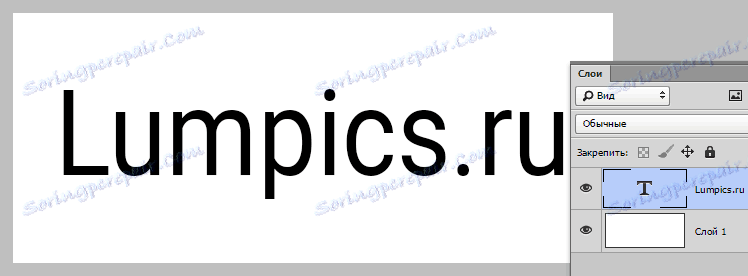
Poté klikněte na tuto vrstvu pravým tlačítkem myši a v zobrazené nabídce vyberte položku "Rasterize" .
Poté se zobrazí další nabídka, ve které již můžete vybrat požadovanou položku. Například inteligentní objekt, text, výplň, tvar atd.
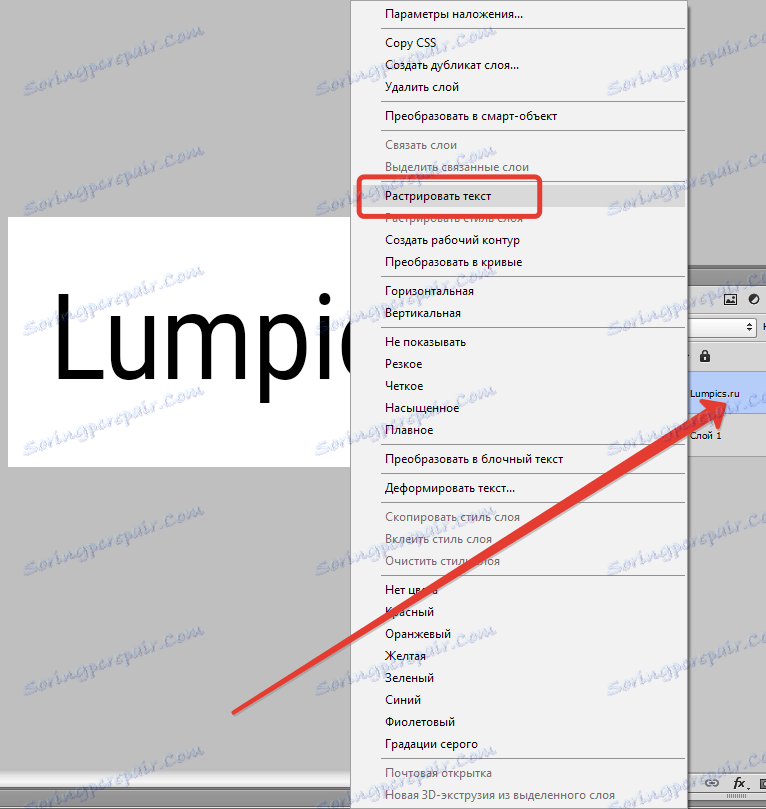
Vlastně, to je ono! Pro vás už není tajemstvím, jaké typy obrazů jsou rozděleny, co a jak je třeba rasterizovat. Hodně štěstí ve své práci a pochopení tajemství práce ve Photoshopu!